微软平板电脑如何进行在线升级?升级过程中应注意什么?
- 网络技术
- 2025-04-14
- 24

在这个数字时代,微软平板电脑作为一款流行的移动办公设备,定期更新系统是保持设备性能和安全性的重要措施。本文将为您详细解答如何在微软平板电脑上进行在线升级以及在升级过程中...
在这个数字时代,微软平板电脑作为一款流行的移动办公设备,定期更新系统是保持设备性能和安全性的重要措施。本文将为您详细解答如何在微软平板电脑上进行在线升级以及在升级过程中应注意事项,确保您的设备始终保持最佳状态。
微软平板电脑在线升级的步骤
准备工作
在开始升级之前,首先确保您的设备电量充足或连接到电源,防止升级过程中设备突然断电导致数据丢失或系统损坏。同时,备份您的数据和重要文件也是十分必要的。
步骤1:连接到稳定的网络
升级过程需要下载大量数据,因此请确保您的平板电脑连接到了一个快速且稳定的网络,以避免下载过程中出现中断。
步骤2:检查系统更新
1.打开您的微软平板电脑。
2.进入“设置”。
3.选择“更新和安全”。
4.在“WindowsUpdate”部分,点击“检查更新”按钮。
如果微软发布了新版本的系统更新,这里将显示出来,并且提供下载和安装的选项。
步骤3:下载更新
点击“下载并安装”按钮,系统会开始下载所需更新文件。这个过程可能需要一些时间,具体取决于更新文件的大小和您的网络速度。
步骤4:安装更新
下载完成后,系统会自动安装更新。此时,您的平板电脑可能会重启几次,这是正常的,以确保所有组件正确更新。
步骤5:完成更新
安装完成后,您的微软平板电脑会自动重启,并显示更新成功的消息。此时,系统升级已经完成。

微软平板电脑升级过程中的注意事项

保持耐心
升级过程可能需要一定的时间,从几分钟到几小时不等。请不要在升级过程中关闭设备或拔掉电源。
避免使用平板电脑
在更新过程中,尤其是当系统正在安装更新时,最好不要使用平板电脑进行其他操作,以免干扰升级程序。
检查兼容性
在升级前,可以查看微软的官方网站,确认升级是否与您的平板电脑型号兼容,以及是否有特殊注意事项。
确认数据备份
虽然现代操作系统升级通常不会导致数据丢失,但最好还是提前做好备份,以防万一。
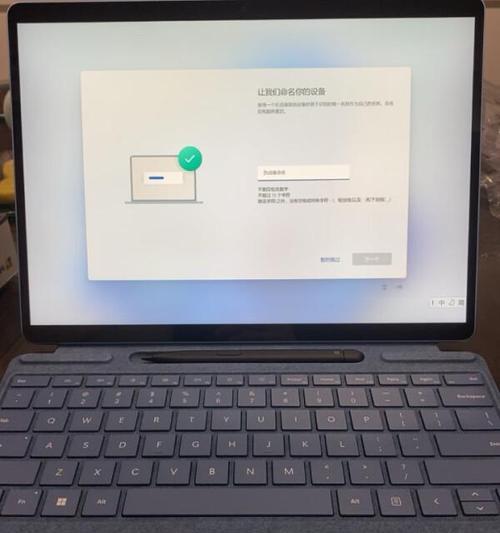
关注更新日志
在安装更新后,仔细阅读更新日志,了解新增的功能和修复的问题,这有助于您更好地使用您的设备。
重启平板电脑
升级完成后,重启平板电脑可以解决一些偶发的问题,确保所有的改动都已正确实施。
通过以上介绍,您应该已经掌握了微软平板电脑在线升级的步骤,以及在升级过程中应该注意的事项。升级是确保您设备安全性和性能的关键步骤,遵循上述指南,可以轻松完成这一过程,享受更高效、更安全的平板电脑使用体验。
如果升级后遇到任何问题,您可以参照微软的帮助文档或联系客服寻求帮助。现在,您已经准备好了,可以开始为您的微软平板电脑执行在线升级了。
本文链接:https://www.usbzl.com/article-46201-1.html

